Altium Designer 导入powerPCB中的pcb文件
ad原理图导入pcb
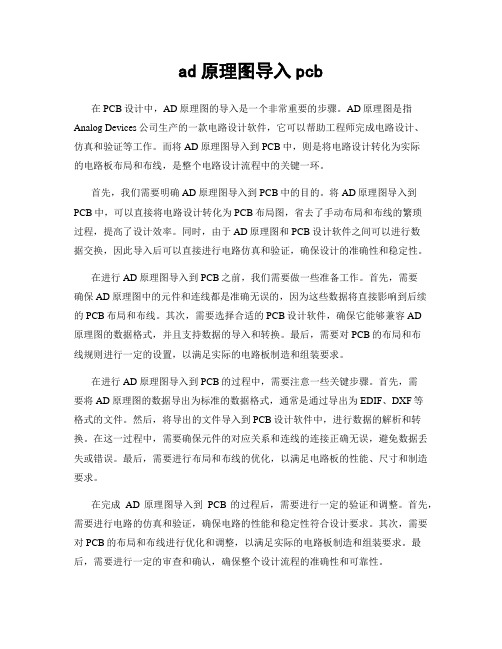
ad原理图导入pcb在PCB设计中,AD原理图的导入是一个非常重要的步骤。
AD原理图是指Analog Devices公司生产的一款电路设计软件,它可以帮助工程师完成电路设计、仿真和验证等工作。
而将AD原理图导入到PCB中,则是将电路设计转化为实际的电路板布局和布线,是整个电路设计流程中的关键一环。
首先,我们需要明确AD原理图导入到PCB中的目的。
将AD原理图导入到PCB中,可以直接将电路设计转化为PCB布局图,省去了手动布局和布线的繁琐过程,提高了设计效率。
同时,由于AD原理图和PCB设计软件之间可以进行数据交换,因此导入后可以直接进行电路仿真和验证,确保设计的准确性和稳定性。
在进行AD原理图导入到PCB之前,我们需要做一些准备工作。
首先,需要确保AD原理图中的元件和连线都是准确无误的,因为这些数据将直接影响到后续的PCB布局和布线。
其次,需要选择合适的PCB设计软件,确保它能够兼容AD原理图的数据格式,并且支持数据的导入和转换。
最后,需要对PCB的布局和布线规则进行一定的设置,以满足实际的电路板制造和组装要求。
在进行AD原理图导入到PCB的过程中,需要注意一些关键步骤。
首先,需要将AD原理图的数据导出为标准的数据格式,通常是通过导出为EDIF、DXF等格式的文件。
然后,将导出的文件导入到PCB设计软件中,进行数据的解析和转换。
在这一过程中,需要确保元件的对应关系和连线的连接正确无误,避免数据丢失或错误。
最后,需要进行布局和布线的优化,以满足电路板的性能、尺寸和制造要求。
在完成AD原理图导入到PCB的过程后,需要进行一定的验证和调整。
首先,需要进行电路的仿真和验证,确保电路的性能和稳定性符合设计要求。
其次,需要对PCB的布局和布线进行优化和调整,以满足实际的电路板制造和组装要求。
最后,需要进行一定的审查和确认,确保整个设计流程的准确性和可靠性。
总的来说,AD原理图导入到PCB是一个重要而复杂的过程,需要我们在设计和操作上非常谨慎和细致。
Altium Designer同一个工程里不同原理图导入到不同的PCB
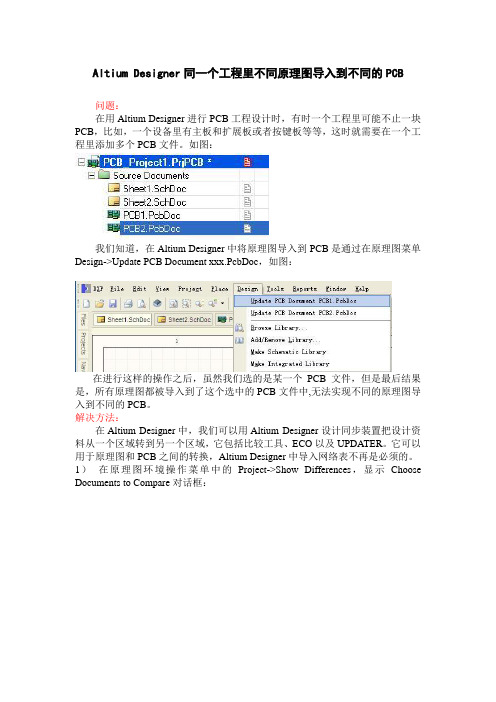
Altium Designer同一个工程里不同原理图导入到不同的PCB问题:在用Altium Designer进行PCB工程设计时,有时一个工程里可能不止一块PCB,比如,一个设备里有主板和扩展板或者按键板等等,这时就需要在一个工程里添加多个PCB文件。
如图:我们知道,在Altium Designer中将原理图导入到PCB是通过在原理图菜单Design->Update PCB Document xxx.PcbDoc,如图:在进行这样的操作之后,虽然我们选的是某一个PCB文件,但是最后结果是,所有原理图都被导入到了这个选中的PCB文件中,无法实现不同的原理图导入到不同的PCB。
解决方法:在Altium Designer中,我们可以用Altium Designer设计同步装置把设计资料从一个区域转到另一个区域,它包括比较工具、ECO以及UPDATER。
它可以用于原理图和PCB之间的转换,Altium Designer中导入网络表不再是必须的。
1)在原理图环境操作菜单中的Project->Show Differences,显示Choose Documents to Compare对话框:2)在Choose Documents to Compare对话框中,按Advanced Mode点上对号。
对话框将显示成两个专栏,在其中一个选择Sch,并在另一个中选择对应的PCB文件,如图,我选择左边的Sheet1.SchDoc原理图文件与右边的PCB2.PcbDoc文件对应,然后点击OK。
这里可能回弹出个错误:这是因为新建的PCB2.PcbDoc没有保存,只要保存一下再重新进行以上操作就可以了。
3)在上一步点击OK之后,将会出现显示起差异的对话框,列出了Sch和PCB 的对应关系。
(为了说明,我只在Sheet1.SchDoc里加入了一个三极管Q1)4)右击鼠标选择Update all in>>PCB Document,把所有PCB中与Sch的不同的地方都从Sch转到PCB中。
Altium如何将设计更新到PCB

如何将设计更新到PCB
在Altium中的原理图导入到PCB中的方法
一.直接update,如下所示:
从原理图更新到pcb,步骤如下,
1.Design》Update PCB Document…
2.出现如下ECO界面,执行Execute Changes:
而后即可更新到PCB中去,当然前提是保证原理图中的器件关联了相应的封装信息。
二.也可以用show difference的方式来进行更新,步骤如下:
1)在一张空的PCB中点击工程下的show differences
2.出现如下窗口显示
3.选择左下角的高级模式
4.而后,左边选择相对应的原理图文件,右边选择空的PCB文件,如下:
5.单击确定之后见如下窗口:
6.此刻可以全选这些选项利用ctrl + A,然后选择其中的导入到PCB中即可:然后再点击左下角的Create Engineering Change Order,
7.之后便会出现如下的窗口,选择中间的Execute Changes 即可,
之后便可导入成功。
三.利用网络表的方法,(这种方法见于protel99se)这种方法比较麻烦并且在AD中不予推荐:1.在原理图中选择生成protel网络表,如下所示,
即可生成后缀名为.net的网络表,
2.利用差异比较的方法,
如下图所示:
而后执行如上所述的差异比较的相同的方法即可正常将其导入到PCB中去。
ad 原理图导入pcb

ad 原理图导入pcb
在将原理图导入PCB之前,需要先确保原理图和PCB软件之
间已经建立了连接。
接下来,按照以下步骤进行导入:
1. 打开PCB软件,并创建一个新的PCB文档。
2. 在PCB软件的主界面中,找到菜单栏中的"文件"选项,然
后选择"导入"。
3. 在弹出的导入对话框中,浏览并选择要导入的原理图文件,然后点击"打开"。
4. 在导入过程中,PCB软件将会识别并解析原理图文件中的
所有元件和连接线。
5. 完成导入后,PCB软件会自动将原理图文件中的元件和连
接线转换为PCB设计中的元件和布线。
6. 检查导入的结果,确保元件和布线的准确性及一致性。
7. 如果需要,进行其他PCB设计操作,例如添加封装、布局、布线、优化等。
需要注意的是,在导入过程中,不要添加任何标题或重复的文字。
以避免混乱和错误的发生。
完成这些步骤后,原理图将成功导入到PCB中,并可以进行后续的PCB设计工作。
PCB 格式转化方法

533 0
1
2
99
打开pads软件某一张图的pdb文件,然后选择export导出。
按如图所示选择对象及保存名字与格式
如下图所示
点击保存
跳出这样一个输出对话框点select all
格式的话选择powerpcbv3.5的扩展那里把两个选项也勾上最后再把cam去掉,这步骤和前面网上搜到的差不多。
假如你电脑上默认的是dxp的打开方式的话,它就会把asc文件变为上图。
在这里,由于我用的是altium designer9.0的版本,所以我就转成9.0格式的pcb图。
其他的protel99
可以参考此种方法,但不知有效否。
选择打开方式
打开后便会跳出如下的界面
一直点next即可
转换过程
最后完成时,变出现如左图所示的效果
原来的pads pcb图相比之下几乎没什么差别其他版本的99 dxp 都可以尝试下~~~估计也是会有效果
的。
下面是原理图的转换方法:
1
选择保存文件为TXT格式以便之后使用
选择导出
然后select all
选择2005版本的点击ok保存好。
打开altium designer9.0 然后打开刚才保存的
便出现如左图所示界面
然后一直next 便行。
这
便是最后转换出来的原理图完全一模一样
0人 | 分享到:
阅读(533)| 评论(0)| 引用 (0) |举报。
AltiumDesigner18中新建PCB文件的方法

AltiumDesigner18中新建PCB文件的方法
1. 打开Altium Designer 18软件,从主菜单选择“文件”->“新建”->“项目”。
2.在“新项目”对话框中,选择“PCB工程”作为项目类型,并为项目指定一个名称,然后单击“下一步”按钮。
3.在“新PCB工程选项”对话框中,选择一个PCB的电器文件模板,这将是新PCB文件的起点。
可以选择一个预设模板,也可以创建自定义模板。
选择完成后,单击“完成”按钮。
4. Altium Designer 18将创建一个新的项目文件夹,并在文件夹中创建一个与项目名称相同的文件夹。
打开新项目文件夹,可以看到创建了一个具有项目名称的PCB文件夹。
5.双击打开PCB文件夹,在文件夹中将找到一个与项目名称相同的PCB文件,双击打开它。
9. 使用“设计”->“规则检查”命令可以检查PCB设计是否符合设计规则和约束。
如果发现错误或警告,可以通过PCB Inspector面板和错误报告对其进行修复。
12.在布局完成后,可以使用“针孔”命令和“生成针孔报告”命令检查PCB来进行针孔检查和修复。
13.完成PCB设计后,可以使用“文件”->“保存”命令保存文件。
建议定期保存PCB文件,以防止数据丢失。
14. 可以使用“文件”->“导出”命令将PCB文件导出为不同的文件格式,如Gerber文件、DXF文件等,以备将来的制造和展示。
15.使用“文件”->“打印”命令可以打印PCB设计,并选择打印选项,如大小、方向、比例等。
AltiumDesigner中制作PCB元件库

AltiumDesigner中制作PCB元件库Altium Designer是一款功能强大的电子设计自动化(EDA)软件,可用于制作PCB(Printed Circuit Board,印刷电路板)元件库。
PCB元件库是一系列在PCB设计中常用的电子元件的集合,可以大大提高设计的效率和准确性。
下面将介绍在Altium Designer中制作PCB元件库的详细步骤。
1. 打开Altium Designer软件,并创建一个新的工程文件。
选择“文件”-“新建”-“项目”,填写项目名称和保存路径。
2.在新建的项目中,右键点击“库文件”文件夹,并选择“新建”-“库文件”。
3.在弹出的对话框中,填写库文件的名称和保存路径,然后点击“确定”。
4.在库文件中,右键点击“库名称”并选择“新建”-“库文档”。
5.在弹出的对话框中,填写库文档的名称和保存路径,然后点击“确定”。
6.在新建的库文档中,将会显示一个零件视图窗口。
8.在放置元件之前,需要先导入元件库。
在“工具”-“库管理器”中,点击“文件”-“导入”-“库文档”。
9.在弹出的对话框中,选择要导入的元件库文件,并点击“打开”。
然后在库管理器中就可以看到导入的元件库。
10.在零件视图窗口中,使用“放置”工具栏中的放置命令,将元件从库管理器中拖放到零件视图中。
11.在放置元件时,可以设置元件的属性和参数。
可以通过双击元件来打开属性对话框,然后填写相关信息。
12.在制作PCB元件库时,还可以创建元件符号和封装。
元件符号是元件在原理图中的表示,封装是元件在PCB板上的物理包装。
14.在创建元件符号时,可以使用各种线条、形状和文字来表示元件的引脚和电路连接关系。
15.在创建封装时,可以使用各种线条、形状和孔位来表示元件在PCB板上的物理位置和连接关系。
16.在完成元件符号和封装的创建后,可以将它们保存到元件库中,以供后续的PCB设计使用。
20. 在PCB设计完成后,可以将设计数据导出为Gerber文件,以供PCB制造商进行生产。
用Altium-designer画PCB板教程

自动布线的结果
*
设计规则的检测
*
勾选DRC Error Markers项 选中
执行【Tools】|【Design Rule Check】命令
DRC运行结果显示:4处晶体管的焊盘间距违反了安全间距规则。
执行【Reports】|【Measure Primitives】命令,测量晶体管的焊盘间距。
执行【View】︱【Fit Document】命令显示整个板子和所有的元件
在PCB中放置元件:将光标放在元件上,按下左键不放,拖动元件到板子上。 拖动元件(或文字)时,可使用空格键来旋转元件。
元件的交互布局:使元件对齐和等间距的操作。 按住Shift键,左击选择4个电阻,点击元件放置工具箱中的 按钮, 使电阻上边对齐,点击工具箱中的 按钮,使4个电阻等间距。
设置度量单位为英制(Imperial) 继续
继续
选择使用的板轮廓,本实例使用自定义(Custom )的板子尺寸。
继续
定义板宽度高度
定义板子尺寸为2×2 inch。注意:1 inch=1000mils
选择PCB板的层数
*
继续
03
01
02
过孔类型设置
*
过孔
继续
设置元件、布线的选项
直插式元件
*
教程
protel dxp
Altium designer
画PCB板
创建一个新的PCB文件:
*
Files标签
使用PCB向导,创建一个有最基本的板子轮廓的空白PCB。
激活Files标签
04
03
Files面板
New from Template
PCB Board Wizard
altiumdesignerwinter09原理图及pcb设计简明教程

一、创建工程1.1打开软件DXP软件。
选择File->New->Project->PCB Project,点击右键确定创建新工程。
工程建立后。
1.2保存工程将鼠标移至左边竖窗口,字样上,点击鼠标右键。
在弹出菜单中选择Save Project。
选择保存路径,例如桌面->LED闪烁灯(新建文件夹)。
按照实际工程修改工程名,即文件名,例如LED闪烁灯。
点击保存。
保存完后,如下图,工程名变为“LED闪烁灯.PrjPCB”。
二、添加原理图及PCB文件添加原理图文件将鼠标移至左边竖窗口,LED闪烁灯.PrjPCB字样上。
右击打开菜单,选择Add New to project->Schematic,点击后添加原理图文件。
原理图添加完成后。
添加PCB文件重复上述步骤,将鼠标移至左边竖窗口,LED闪烁灯.PrjPCB字样上。
右击打开菜单,选择Add New to project->PCB,点击后添加PCB文件。
PCB文件添加后。
保存两个文件将鼠标移至字样上,点击鼠标右键,在菜单中选择Save。
若工程已经保存在文件夹LED闪烁灯中,该保存路径会默认选择文件夹LED 闪烁灯中。
然后修改文件名为“LED闪烁灯”,点击保存。
重复上述操作,将鼠标移至字样上,点击鼠标右键,在菜单中选择Save。
与保存原理图文件一样,若工程已经保存在文件夹LED闪烁灯中,该保存路径会默认选择文件夹LED闪烁灯中。
然后修改文件名为“LED闪烁灯”,点击保存。
此时,文件创建及保存结束。
可以发现工程名“LED闪烁灯.PrjPcb”后的文件图标变为了红色,此时表明在添加完原理图及PCB文件后,工程需要重新保存。
将鼠标移至“LED闪烁灯.PrjPcb”字样上,点击鼠标右键,在弹出的菜单中选择Save Project即可。
三、添加库文件点击窗口最右边按钮。
在弹出的窗口中,通过点击第三行中下拉箭头选择我们所需要的原理图库文件。
Altium Designer软件输出PCB Gerber文件方法及流程
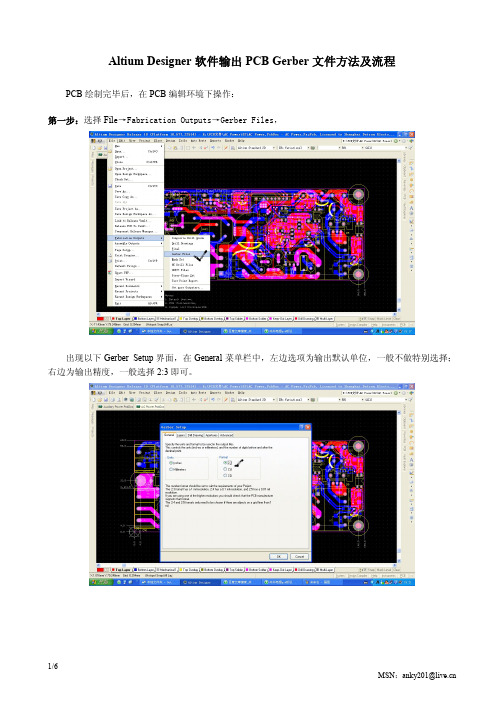
Altium Designer软件输出PCB Gerber文件方法及流程PCB绘制完毕后,在PCB编辑环境下操作:第一步:选择Fil e→Fabrication Outputs→Gerber Files,出现以下Gerber Setup界面,在General菜单栏中,左边选项为输出默认单位,一般不做特别选择;右边为输出精度,一般选择2:3即可。
然后点击Layers菜单栏,如不清楚该栏里的具体内容,可点击左下角的Plot Layers→All on,全选菜单中的选项;否则手动选择。
注意,此时右侧的选项栏不做选择!最后再点击Drill Drawing菜单栏,此时该栏中的选项均不做选择,之所以进入该菜单,是防止非首次导出时,菜单里有遗留设置。
后面两项一般不用设置,除非PCB尺寸超过20000*16000mil。
点击OK,输出即可。
第二步:选择Fil e→Fabrication Outputs→Gerber Files,在出现的Gerber Setup视窗中,选择Layers 菜单栏,勾选PCB外形设计所用的层(本例中为Keep-Out Layer),如在机构层中有尺寸标注,也可一并选上。
再进入Drill Drawing菜单栏,勾选Drill Drawing Plots和Drill Guide Plots两栏选项,右侧一般选择Characters项,方便读图,或者不选。
点击OK,输出即可。
第三步:选择Fil e→Fabrication Outputs→NC Drill Files,出现以下界面,上端与Gerber Setup的General菜单栏一样,选择相同的单位和精度。
下面的Leading/Trailing Zeroes栏,一般选择Suppress leading zeroes,设置基准点。
点击OK,输出即可。
如点击OK后,出现Import Drill Data界面,直接点击OK即可。
第四步:选择Fil e→Assembly Outputs→Generates pick and place files,出现以下界面,直接点击OK,输出即可。
如何将altiumdesigner的原理图和PCB转入cence里

如何将a l t i u m d e s i g n e r的原理图和P C B转入c e n c e里This model paper was revised by the Standardization Office on December 10, 2020说明:1)本教程适用于将altiumdesigner的原理图和PCB转入cadence(分别对应captureCIS和allegro)里。
对于protel99se,可以将其先导入较新版本的AD 里,再转入cadence中。
2)整个过程中使用的软件包括altiumdesignerSummer08,cadence16.6,orCAD10.3-capture(免安装精简版),PADS9.3三合一完美精简版。
其中,后面两个软件较小,便于下载。
3)原理图的转化路线是,从altiumdesigner导出的.dsn文件,用orcad10.3-capture打开后,保存为cadence16.6可以打开的文件。
因为较新版本的cadence不能直接打开AD转换出来的.dsn文件。
如果你不是这些版本的软件,也可以参考本人的方法进行尝试。
4)pcb转化的顺序是,altiumdesigner导出的文件,导入PADS9.3打开,然后导出.asc文件。
随后利用allegro对pads的接口,将pads文件导入。
1.原理图的导入1.1选中原理图的项目文件,即.PRJPCB文件,右键-》saveprojecas,选择.dsn文件,输入要保存的文件名,保存。
注意输入新的文件名的时候要把文件名的后缀手动改掉。
1.2打开orCAD10.3-capture文件夹下面的capture.exe(如果同一台电脑装了新版本的cadence,例如cadence16.6的话,环境变量中的用户变量会有冲突。
具体地来说对于orCAD10.3来说,CDS_LIC_FILE的值必须是安装目录\orCAD10.3-capture\crack\license.dat。
Altium Designer支持的设计数据导入格式及导入方法
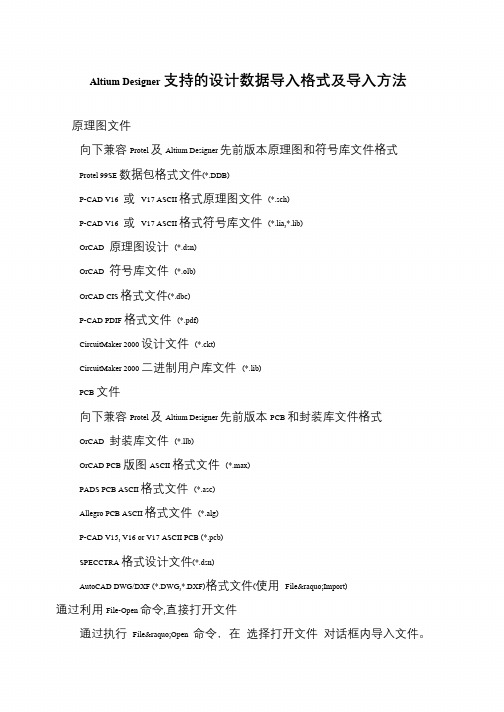
Altium Designer 支持的设计数据导入格式及导入方法
原理图文件
向下兼容Protel 及Altium Designer 先前版本原理图和符号库文件格式
Protel 99SE 数据包格式文件(*.DDB)
P-CAD V16 或V17 ASCII 格式原理图文件(*.sch)
P-CAD V16 或V17 ASCII 格式符号库文件(*.lia,*.lib)
OrCAD 原理图设计(*.dsn)
OrCAD 符号库文件(*.olb)
OrCAD CIS 格式文件(*.dbc)
P-CAD PDIF 格式文件(*.pdf)
CircuitMaker 2000 设计文件(*.ckt)
CircuitMaker 2000 二进制用户库文件(*.lib)
PCB 文件
向下兼容Protel 及Altium Designer 先前版本PCB 和封装库文件格式
OrCAD 封装库文件(*.llb)
OrCAD PCB 版图ASCII 格式文件(*.max)
PADS PCB ASCII 格式文件(*.asc)
Allegro PCB ASCII 格式文件(*.alg)
P-CAD V15, V16 or V17 ASCII PCB (*.pcb)
SPECCTRA 格式设计文件(*.dsn)
AutoCAD DWG/DXF (*.DWG,*.DXF)格式文件(使用File»Import) 通过利用File-Open 命令,直接打开文件
通过执行File»Open 命令,在选择打开文件对话框内导入文件。
如何在Altium Designer中导入CAM文件并生成PCB文件
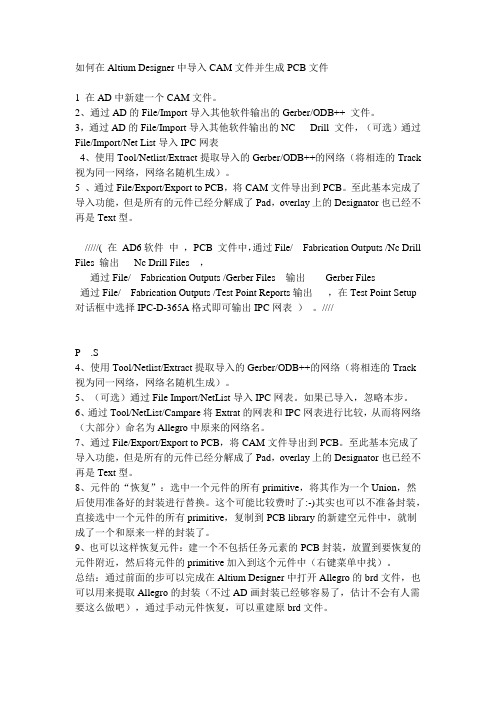
如何在Altium Designer中导入CAM文件并生成PCB文件1 在AD中新建一个CAM文件。
2、通过AD的File/Import导入其他软件输出的Gerber/ODB++ 文件。
3,通过AD的File/Import导入其他软件输出的NC Drill 文件,(可选)通过File/Import/Net List导入IPC网表4、使用Tool/Netlist/Extract提取导入的Gerber/ODB++的网络(将相连的Track 视为同一网络,网络名随机生成)。
5 、通过File/Export/Export to PCB,将CAM文件导出到PCB。
至此基本完成了导入功能,但是所有的元件已经分解成了Pad,overlay上的Designator也已经不再是Text型。
/////( 在AD6软件中,PCB 文件中,通过File/ Fabrication Outputs /Nc Drill Files 输出Nc Drill Files ,通过File/ Fabrication Outputs /Gerber Files 输出Gerber Files通过File/ Fabrication Outputs /Test Point Reports输出,在Test Point Setup 对话框中选择IPC-D-365A格式即可输出IPC网表)。
////P .S4、使用Tool/Netlist/Extract提取导入的Gerber/ODB++的网络(将相连的Track 视为同一网络,网络名随机生成)。
5、(可选)通过File Import/NetList导入IPC网表。
如果已导入,忽略本步。
6、通过Tool/NetList/Campare将Extrat的网表和IPC网表进行比较,从而将网络(大部分)命名为Allegro中原来的网络名。
7、通过File/Export/Export to PCB,将CAM文件导出到PCB。
非常实用的Altium_Designer使用教程

非常实用的Altium_Designer使用教程Altium Designer使用教程创建一个新的PCB工程在Altium Designer里,一个工程包括所有文件之间的关联和设计的相关设置。
一个工程文件,例如xxx.PrjPCB,是一个ASCII文本文件,它包括工程里的文件和输出的相关设置,例如,打印设置和CAM 设置。
与工程无关的文件被称为"自由文件"。
与原理图和目标输出相关联的文件都被加入到工程中,例如PCB,FPGA,嵌入式(VHDL)和库。
当工程被编译的时候,设计校验、仿真同步和比对都将一起进行。
任何原始原理图或者PCB的改变都将在编译的时候更新。
所有类型的工程的创建过程都是一样的。
本章以PCB工程的创建过程为例进行介绍,先创建工程文件,然后创建一个新的原理图并加入到新创建的工程中,最后创建一个新的PCB,和原理图一样加入到工程中。
作为本章的开始,先来创建一个PCB工程:图6-1 PCB工程的创建1.选择File>>New>>Project>>PCB Project,或在Files面板的内New选项中单击Blank Project (PCB)。
如果这个选项没有显示在界面上则从System中选择Files。
也可以在Altium Designer软件的Home Page 的Pick a Task部分中选择Printed Circuit Board Design,并单击New Blank PCB Project。
2. 显示Projects面板框显示在屏幕上。
新的工程文件PCB_Project1.PrjPCB已经列于框中,并且不带任何文件,如图6-1所示。
3.重新命名工程文件(用扩展名.PrjPCB),选择File>>Save Project As。
保存于您想存储的地方,在File Name中输入工程名Multivibrator.PrjPCB并单击Save保存。
Altium 和ProE协同工作 导入PCB板框
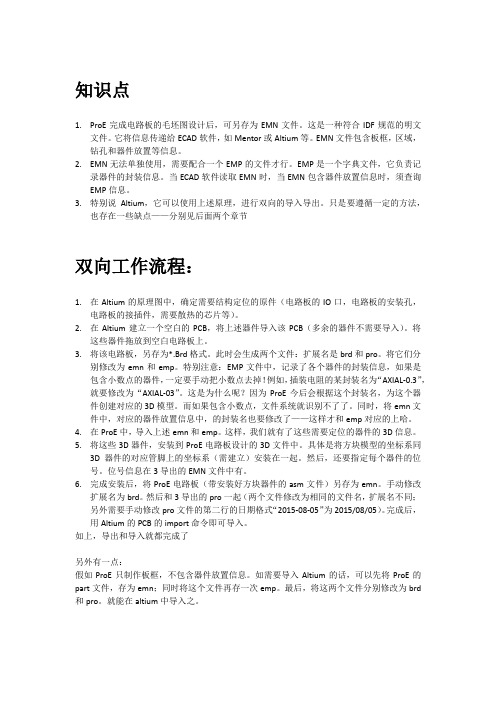
知识点1.ProE完成电路板的毛坯图设计后,可另存为EMN文件。
这是一种符合IDF规范的明文文件。
它将信息传递给ECAD软件,如Mentor或Altium等。
EMN文件包含板框,区域,钻孔和器件放置等信息。
2.EMN无法单独使用,需要配合一个EMP的文件才行。
EMP是一个字典文件,它负责记录器件的封装信息。
当ECAD软件读取EMN时,当EMN包含器件放置信息时,须查询EMP信息。
3.特别说Altium,它可以使用上述原理,进行双向的导入导出。
只是要遵循一定的方法,也存在一些缺点——分别见后面两个章节双向工作流程:1.在Altium的原理图中,确定需要结构定位的原件(电路板的IO口,电路板的安装孔,电路板的接插件,需要散热的芯片等)。
2.在Altium建立一个空白的PCB,将上述器件导入该PCB(多余的器件不需要导入)。
将这些器件拖放到空白电路板上。
3.将该电路板,另存为*.Brd格式。
此时会生成两个文件:扩展名是brd和pro。
将它们分别修改为emn和emp。
特别注意:EMP文件中,记录了各个器件的封装信息,如果是包含小数点的器件,一定要手动把小数点去掉!例如,插装电阻的某封装名为“AXIAL-0.3”,就要修改为“AXIAL-03”。
这是为什么呢?因为ProE今后会根据这个封装名,为这个器件创建对应的3D模型。
而如果包含小数点,文件系统就识别不了了。
同时,将emn文件中,对应的器件放置信息中,的封装名也要修改了——这样才和emp对应的上哈。
4.在ProE中,导入上述emn和emp。
这样,我们就有了这些需要定位的器件的3D信息。
5.将这些3D器件,安装到ProE电路板设计的3D文件中。
具体是将方块模型的坐标系同3D器件的对应管脚上的坐标系(需建立)安装在一起。
然后,还要指定每个器件的位号。
位号信息在3导出的EMN文件中有。
6.完成安装后,将ProE电路板(带安装好方块器件的asm文件)另存为emn。
Altium Designer 导入powerPCB中的pcb文件
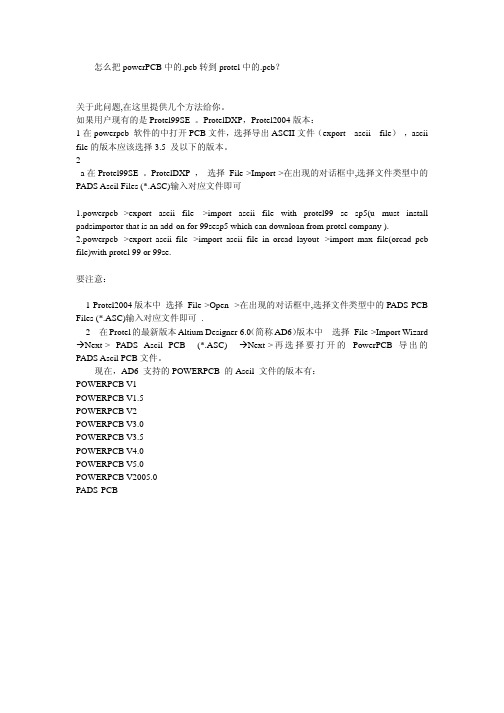
怎么把powerPCB中的.pcb转到protel中的.pcb?关于此问题,在这里提供几个方法给你。
如果用户现有的是Protel99SE 。
ProtelDXP,Protel2004版本:1在powerpcb 软件的中打开PCB文件,选择导出ASCII文件(export ascii file),ascii file的版本应该选择3.5 及以下的版本。
2a在Protel99SE 。
ProtelDXP ,选择 File->Import->在出现的对话框中,选择文件类型中的PADS Ascil Files (*.ASC)输入对应文件即可1.powerpcb-->export ascii file--->import ascii file with protel99 se sp5(u must install padsimportor that is an add-on for 99sesp5 which can downloan from protel company ).2.powerpcb-->export ascii file-->import ascii file in orcad layout-->import max file(orcad pcb file)with protel 99 or 99se.要注意:1 Protel2004版本中选择 File->Open ->在出现的对话框中,选择文件类型中的PADS PCB Files (*.ASC)输入对应文件即可 .2 在Protel的最新版本Altium Designer 6.0(简称AD6)版本中选择 File->Import Wizard ÆNext-> PADS Ascil PCB (*.ASC) ÆNext->再选择要打开的 PowerPCB 导出的PADS Ascil PCB文件。
Altium Designer原理图导PCB步骤
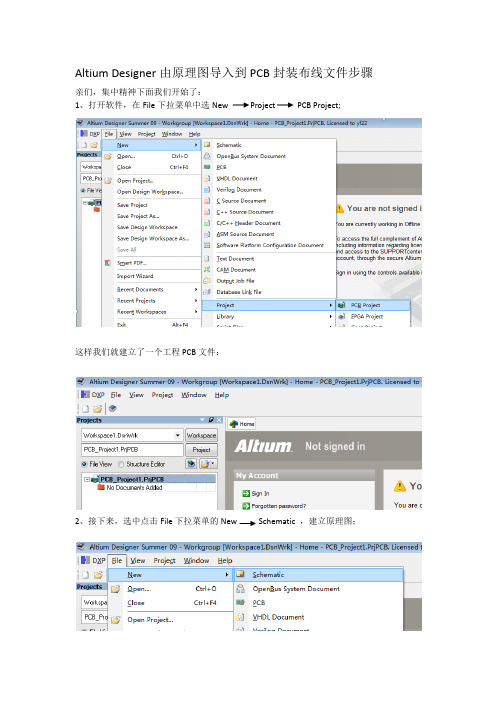
Altium Designer由原理图导入到PCB封装布线文件步骤亲们,集中精神下面我们开始了:1、打开软件,在File下拉菜单中选New Project PCB Project;这样我们就建立了一个工程PCB文件:2、接下来,选中点击File下拉菜单的New Schematic ,建立原理图;完成了这部操作,我们可以看到左上方窗口PCB_Project1.Prjpcb下面多了一个原理图文件:这一步最重要的是要把原理图中的每个元件封装选对,也可以从别处把已经做好的原理图拷贝到这个文件中来;相信亲们这一步骤会把握得很好。
(下图为示例)3、接下来就要建立布线PCB文件了,选中点击File下拉菜单的New PCB ,建立布板图PCB文件;完成了这部操作,我们可以看到左上方窗口PCB_Project1.Prjpcb下面多了一个布板图文件:4、接下来关键的一步骤就是保存所有文件,不是怕信息丢失,而是必须要这个动作才能往下走;把自动弹出来对话框显示要保存的文件放在你想保存的同一个文件夹里就行;就在File Save all菜单下点击,这步我就不上图示了;5、保存完所有文件后,用选中窗口左边的原理图文件名,在Design下拉菜单中选中点击Update PCB Document PCB1.PcbDoc,当然,你的文件名可能不叫“PCB1.PcbDoc”,可以一开始就起别的文件名,道理是一样的。
完成这一步后会弹出一个Engineering Change Order对话框:点击Execute Changes:然后再点击 对话框的 close,关闭对话框。
完成以上操作后,在PCB文件的右下角会出现系统自动调入的各元件封装,并且是带netlist 形式的:6、最后就是在PCB文件里自己布板走线了,这个咱们就不多啰嗦了。
上图暗红色的底色可以鼠标单击选中,再按下键盘的Delete进行删除。
AltiumDesigner设计原理图及PCB电路的简明步骤
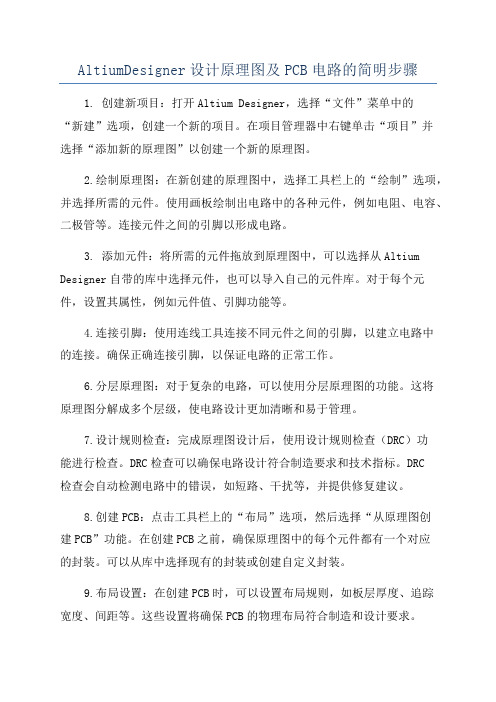
AltiumDesigner设计原理图及PCB电路的简明步骤1. 创建新项目:打开Altium Designer,选择“文件”菜单中的“新建”选项,创建一个新的项目。
在项目管理器中右键单击“项目”并选择“添加新的原理图”以创建一个新的原理图。
2.绘制原理图:在新创建的原理图中,选择工具栏上的“绘制”选项,并选择所需的元件。
使用画板绘制出电路中的各种元件,例如电阻、电容、二极管等。
连接元件之间的引脚以形成电路。
3. 添加元件:将所需的元件拖放到原理图中,可以选择从Altium Designer自带的库中选择元件,也可以导入自己的元件库。
对于每个元件,设置其属性,例如元件值、引脚功能等。
4.连接引脚:使用连线工具连接不同元件之间的引脚,以建立电路中的连接。
确保正确连接引脚,以保证电路的正常工作。
6.分层原理图:对于复杂的电路,可以使用分层原理图的功能。
这将原理图分解成多个层级,使电路设计更加清晰和易于管理。
7.设计规则检查:完成原理图设计后,使用设计规则检查(DRC)功能进行检查。
DRC检查可以确保电路设计符合制造要求和技术指标。
DRC检查会自动检测电路中的错误,如短路、干扰等,并提供修复建议。
8.创建PCB:点击工具栏上的“布局”选项,然后选择“从原理图创建PCB”功能。
在创建PCB之前,确保原理图中的每个元件都有一个对应的封装。
可以从库中选择现有的封装或创建自定义封装。
9.布局设置:在创建PCB时,可以设置布局规则,如板层厚度、追踪宽度、间距等。
这些设置将确保PCB的物理布局符合制造和设计要求。
10.封装放置:将元件封装拖放到PCB布局中,并与原理图中的相应元件连接。
确保元件在PCB上的布局合理,并且引脚正确连接。
11.追踪布线:使用追踪工具布线进行电路连接。
根据需求设置连线的宽度和间距,确保信号通畅并符合电路设计要求。
12.调整布局:进行PCB布局时,可能需要调整元件的位置和方向,以最小化电路板上电路的交叉和干扰。
Altium Desiger 09一个项目中多个原理图和多个PCB 如何单独对应导入
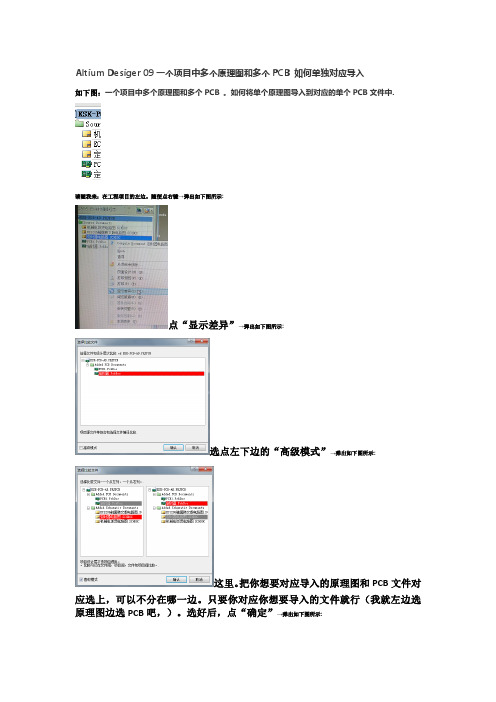
Altium Desiger 09一个项目中多个原理图和多个PCB 如何单独对应导入
如下图:一个项目中多个原理图和多个PCB 。
如何将单个原理图导入到对应的单个PCB文件中.
请随我来:在工程项目的左边。
随便点右键→弹出如下图所示:
点“显示差异”→弹出如下图所示:
选点左下边的“高级模式”→弹出如下图所示:
这里。
把你想要对应导入的原理图和PCB文件对
应选上,可以不分在哪一边。
只要你对应你想要导入的文件就行(我就左边选原理图边选PCB吧,)。
选好后,点“确定”→弹出如下图所示:
点“是”→弹出如下图所示:
点“继续”→弹出如下图所示:
在这里面随便点右键→弹出如下图所示:
点“Update All in >>”→弹出如下图所示:
观察一下,在“结果”那一栏,就只有想导入的那个原理图的文件名,就是正确的了。
再点下面的“生成工程变更序列”→弹出如下图所示:
再点下边的“Validate Changes”→弹出如下图所示:
Check 那一栏多了一列打勾的,再点“Execute Changes”,Done 那一栏又多了一列打勾的,
然后,点“Close”即可。
altium designer设计之将三维模型导入PCB元件封装库

这次主要学习如何在PCB中导入3D模型,这对元件的排版以及布局有很大的参考价值。
通过3D模型可以直观地瞧到PCB的布局就是否合理。
下图就是一个PCB3D模型的例子。
如需下载已经嵌入3d库的封装库请右键点击此处打开超链接
下面就说明一下如何在AD09中导入已经用PROE画好的STEP模型(格式为、stp)
【1】打开PCB封装库,选择您要导入的那个元件,然后切换到3D视图
【2】点击Place->3D body,然后会弹出对话框
选中图示所选的项目
点击红框内的按钮
【3】选择您要导入的STEP文件
设置它的位置角度,一般只将X设置为90度就行
点击OK之后,您的3D元件就成功导入了
这就是可以拖动模型,把它放在准确位置
也可以在2D视图中操作它的位置
至此,您的3D模型就全部导入成功了!。
- 1、下载文档前请自行甄别文档内容的完整性,平台不提供额外的编辑、内容补充、找答案等附加服务。
- 2、"仅部分预览"的文档,不可在线预览部分如存在完整性等问题,可反馈申请退款(可完整预览的文档不适用该条件!)。
- 3、如文档侵犯您的权益,请联系客服反馈,我们会尽快为您处理(人工客服工作时间:9:00-18:30)。
怎么把powerPCB中的.pcb转到protel中的.pcb?
关于此问题,在这里提供几个方法给你。
如果用户现有的是Protel99SE 。
ProtelDXP,Protel2004版本:
1在powerpcb 软件的中打开PCB文件,选择导出ASCII文件(export ascii file),ascii file的版本应该选择3.5 及以下的版本。
2
a在Protel99SE 。
ProtelDXP ,选择 File->Import->在出现的对话框中,选择文件类型中的PADS Ascil Files (*.ASC)输入对应文件即可
1.powerpcb-->export ascii file--->import ascii file with protel99 se sp5(u must install padsimportor that is an add-on for 99sesp5 which can downloan from protel company ).
2.powerpcb-->export ascii file-->import ascii file in orcad layout-->import max file(orcad pcb file)with protel 99 or 99se.
要注意:
1 Protel2004版本中选择 File->Open ->在出现的对话框中,选择文件类型中的PADS PCB Files (*.ASC)输入对应文件即可 .
2 在Protel的最新版本Altium Designer 6.0(简称AD6)版本中选择 File->Import Wizard ÆNext-> PADS Ascil PCB (*.ASC) ÆNext->再选择要打开的 PowerPCB 导出的PADS Ascil PCB文件。
现在,AD6 支持的POWERPCB 的Ascil 文件的版本有:
POWERPCB V1
POWERPCB V1.5
POWERPCB V2
POWERPCB V3.0
POWERPCB V3.5
POWERPCB V4.0
POWERPCB V5.0
POWERPCB V2005.0
PADS-PCB。
